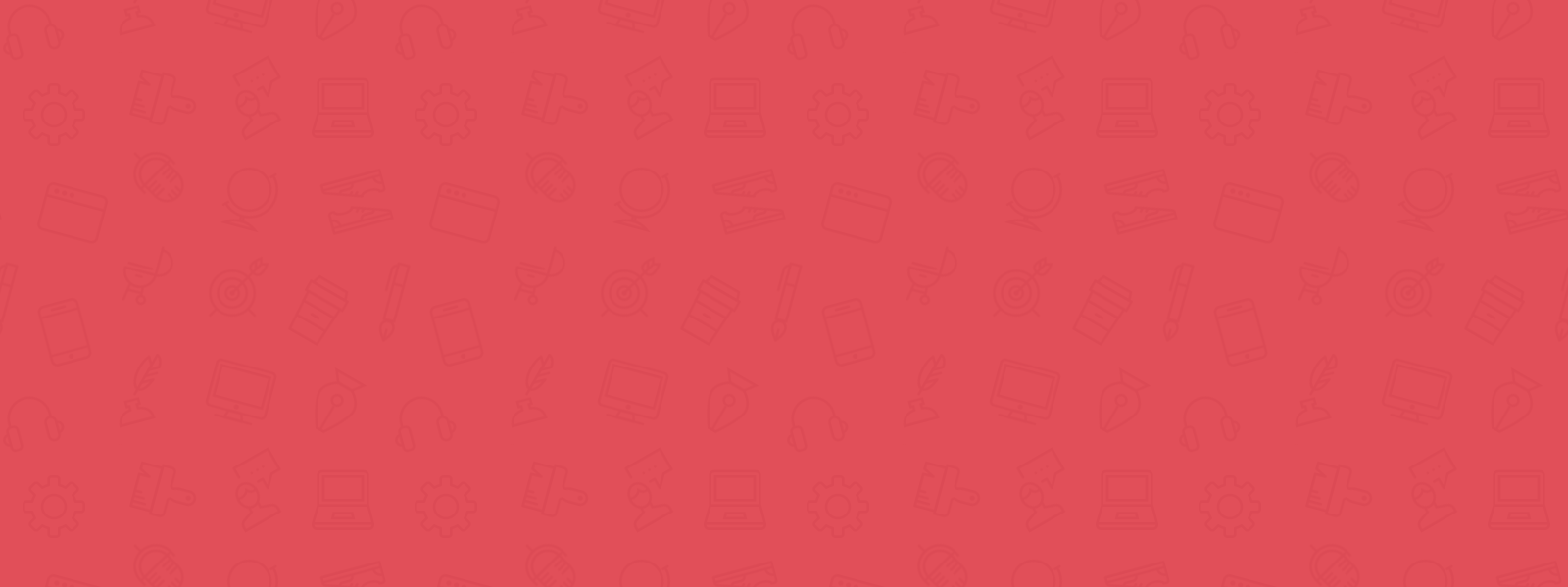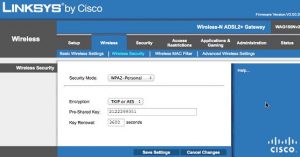CallFix Modem Kurulumu servisi; kullandığınız hangi marka modem olursa internet bağlantı sorununuza çözüm sağlayan modem kurulumunu yaparak internette bağlanmanıza yardımcı olan bir servistir.
Modem arıza Tespiti: Kablosuz Modeminizin ADSL ışığı ya da DSL ışığı yanmıyorsa büyük olasılıkla modeminize internet sinyali gelmiyor demektir. CallFix Teknoloji Destek Servisini aramadan önce internet servis sağlayıcınız ile irtibata geçerek hattınızda sorun olup olmadığını kontrol ettirmeniz gerekmektedir, aynı zamanda kurulum için gerekli olan ADSL kullanıcı adı ve şifre bilgilerini de servis sağlayıcınızdan temin etmeniz gerekiyor.
İnternete giremediğiniz zaman modem yetkili servisi ya da internet servis sağlayıcı müşteri hizmetlerini aramadan önce aşağıdaki adımları takip ederek sorun tespiti yapabilirsiniz.
- Güç Kontrolü; İlk önce modeminizin çalıştığından emin olun. Modemin çalıştığından emin olmak için “power” güç ışığı kontrol edin. Power ışığı yanmıyor ise; muhtemelen başka hiçbir ışık yanmıyor demektir. Bu durumda fiş ve adaptörün prize bağlı olduğundan emin olun.Eğer adaptör bağlı ama ışık hala yanmıyor ise prizde elektrik olup olmadığını kontrol edin. Eğer elektrik kontrol kaleminiz yoksa modem adaptörünü çalıştığından emin olduğunuz başka bir prize takın.
- Sinyal Kontrolü; odeme internet sinyali geliyor mu emin olun. Power ışığı yanıyor yani modeme elektrik geliyorsa bu aşamada modeme internet sinyali geliyor mu onu anlamanız gerekiyor. İnternet sinyali geldiğini anlamak için DSL veya ADSL ışığı kontrol edin. Eğer ışık yanmıyor ise internet sinyali modeminize ulaşmıyor demektir. Bu durumda Telekom firmasını aramadan önce kablo kontrolü yapmanızda yarar var.Öncelikle modem arkasında duvardan gelen kablonun (ince telefon kablosu) takılı ya da gevşek olup olmadığına bakın. Eğer telefon kablosu gevşek ya da çıkmış ise yerine takıp “çıt” sesi duyana kadar bastırın. Bir süre sonra DSL ışığı yanmazsa, bu sefer telefon kablosunun duvar bağlantısını kontrol edin.Aynı şekilde kabloyu duvar prizine takıp “çıt” sesi duyana kadar bastırın. Bu işlemden de sonuç alamazsanız kablosuz zarar görmüş olabilir. Kopma, kesilme, ezilme gibi olaylar kabloya zarar verebilmektedir. Başka bir kablo bağlayıp DSL ışığını kontrol edin.
- Bina içi telefon tesisatı çalışıyor mı kontrol edin; Telefon kablosunun kontrol ettiniz ama hala DSL ışığı yanmasıyla yani modeme internet sinyali ulaşmıyorsa, ev, daire, ofis, işyeri ya da bina içi telefon tesisatı kontrol edilmelidir. Akım ölçer ile kabloda elektrik olup olmadığını kontrol edin. Eğer akım ölçer cihazınız yoksa sabit telefon ahizesini kaldırıp hat sinyali olup olmadığını dinleyin. Eğer ses yok ise başka bir telefon prizine telefonu takıp tekrar dinleyin. Hiçbir prizde hat sinyali yok ise Telefon arıza bildirimi yapıp tesisatınızı kontrol ettiriniz.
CallFix Ücretsiz Destek Hattı 08505321724
Modem Kurulumu Nasıl Yapılır?
En çok kullanılan adsl ve vdsl cihazların modem kurulumu işlemlerinden bahsedecek olursak;
Tp-Link Modem Kurulumu
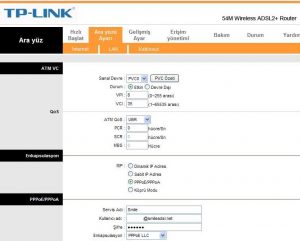
- TP-Link modem kurulumu için öncelikle yukarıda bahsettiğimiz gibi arıza tespitindeki aşamaları uygulamanız gerekiyor.
- Kurulum yapabilmek için, modeme bağlı en az bir cihaz var ise bu cihazlar Cep Telefonu ya da Laptop olabilir, bu şekilde modem arayüzüne giriş yapıp internet ayarlarını tamamlayacağız.
- Modem arayüz giriş şifresini biliyorsanız TP link modemlerde arayüze giriş ipsi 192.168.1.1 şeklindedir, bu ip ile modem arayüz ekranını açalım.
- Kullanıcı adı admin şifre ttnet veya admin olarak giriş yapabilirsiniz.
- Arayüze giriş yaptıktan sonra menüden modele göre değişiklik gösteren Arayüz Ayarları > İnternet menü yolundan modem kurulumunu yapabilirsiniz.
- Bu ekranda VPI:8 – VCI:35 olmasına ve Enkapsülasyon değerinin PPPoE / LLC seçeneklerinin seçili olmasına dikkat edelim.
- Son olarak kullanıcı adı ve şifre bölümünde doğru kullanıcı adı ve şifreyi yazıp ayarları kaydetmeniz yeterli olacaktır.
Zyxel Modem Kurulumu
- Zyxel modem kurulumu için öncelikle yukarıda bahsettiğimiz gibi arıza tespitindeki aşamaları uygulamanız gerekiyor.
- Kurulum yapabilmek için, modeme bağlı en az bir cihaz var ise bu cihazlar Cep Telefonu ya da Laptop olabilir, bu şekilde modem arayüzüne giriş yapıp internet ayarlarını tamamlayacağız.
- Modem arayüz giriş şifresini biliyorsanız Zyxel modemlerde arayüze giriş ipsi 192.168.1.1 şeklindedir, bu ip ile modem arayüz ekranını açalım.
- Kullanıcı adı admin şifre ttnet veya admin olarak giriş yapabilirsiniz. Eğer giriş yapamıyorsanız modemi resetlemeniz gerekiyor.
- Arayüze giriş yaptıktan sonra menüden modele göre değişiklik gösteren Ayarlar > Temel Ayarlar menü yolundan modem kurulumunu yapabilirsiniz.
- Bu ekranda VPI:8 – VCI:35 olmasına ve Enkapsülasyon değerinin PPPoE / LLC seçeneklerinin seçili olmasına dikkat edelim.
- Son olarak kullanıcı adı ve şifre bölümünde doğru kullanıcı adı ve şifreyi yazıp ayarları kaydetmeniz yeterli olacaktır.
D-Link Modem Kurulumu
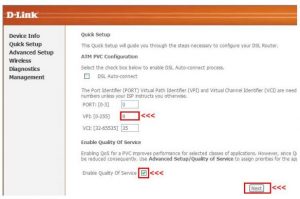
- D-Link modem kurulumunu yapmak için modem giriş adresi 192.168.1.1 şeklindedir.
- Modem kullanıcı adı ve şifresi admin şeklinde giriş yapın.
- Modem arayüzünde Gelişmiş Ayarlar > Wan Internet menü yolunu seçelim.
- Çıkan kurulum aşamalarında VPI:8 – VCI:35 olmasına ve Enkapsülasyon değerinin PPPoE / LLC seçeneklerinin seçili olmasına dikkat edelim.
- Modem kurulum ekranı modele göre değişiklik gösterecektir, sorun yaşarsanız çağrı merkezimizi arayarak destek alabilirsiniz.
Huawei Modem Kurulumu
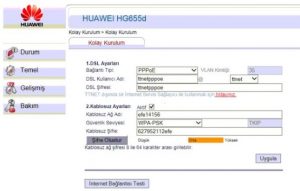
- Huawei modem kurulumu işlemi için modem ayarlarına giriş yapmak için bir web tarayıcı ile (Google Chrome, Internet Explorer) açıp adres satırına 192.168.1.1 yazın.
- Arayüze girişte kullanıcı adı ve şifre isteyecektir, admin veya ttnet olarak giriş yapın.
- Karşınıza Kolay kurulum ekranı gelecektir, adından da anlaşılacağı gibi, modem kolay kurulum ekranında yapmanız gereken tek şey, adsl kullanıcı adı ve şifreyi doğru yazmak ve VPI:8 – VCI:35 olmasına ve Enkapsülasyon değerinin PPPoE / LLC seçeneklerinin seçili olmasına dikkat edelim.
- Değişiklikleri kaydet seçeneğine tıkladıktan sonra ayarlarınız kaydedilecektir.
Pikatel Modem Kurulumu

- Pikatel modem kurulumu işlemi için öncelikle; modeme hiçbir cihaz bağlı değilse kesinlikle kablolu bağlanarak bu işlemi yapabiliriz, modeme bağlı en az bir cihaz var ise bu cihazlar cep telefonu ya da laptop olabilir, bu şekilde modeme giriş yapmamız gerekecektir.
- Modem giriş ip adresi 192.168.1.1 ile modeme giriş yapın.
- Modem arayüzü girişte kullanıcı adı ve şifre isteyecektir, kullanıcı adı admin şifre password, admin ya da ttnet olarak deneyin, eğer giriş yapamazsanız modemi resetlemeniz gerekecektir.
- Arayüz ekranında Gelişmiş Ayarlar başlığı içerisinde Kolay kurulum seçeneği gelecektir.
- Bu ekranda VPI:8 – VCI:35 olmasına ve Enkapsülasyon değerinin PPPoE / LLC seçeneklerinin seçili olmasına dikkat edelim.
- Son olarak kullanıcı adı ve şifre bölümünde doğru kullanıcı adı ve şifreyi yazıp ayarları kaydetmeniz yeterli olacaktır.
Airties Modem Kurulumu
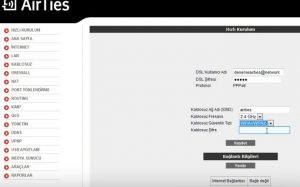
- Airties modem kurulumu işlemi için öncelikle; modeme hiçbir cihaz bağlı değilse kesinlikle kablolu bağlanarak bu işlemi yapabiliriz.
- Modeme bağlı en az bir cihaz var ise bu cihazlar cep telefonu ya da laptop olabilir, bu şekilde modem arayüzüne giriş yaparak modem kurulumunu yapabilirsiniz.
- Modem arayüzüne giriş yapmak için 192.168.2.1 ipsine bir internet tarayıcısından giriş yapın.
- Arayüz girişte sadece şifre isterse şifreyi boş bırakarak giriş yapın, kullanıcı adı ve şifre isterse kullanıcı adı admin şifre ttnet olarak giriş yapıyoruz.
- Arayüz ekranı açıldıktan sonra çıkan ekrandan Kolay kurulum ya da Hızlı kurulum seçeneklerinden biri varsa tıklayın.
- Kolay Kurulum ekranında VPI:8 – VCI:35 olmasına ve Enkapsülasyon değerinin PPPoE / LLC seçeneklerinin seçili olmasına dikkat edelim.
- Son olarak kullanıcı adı ve şifre bölümünde doğru kullanıcı adı ve şifreyi yazıp ayarları kaydetmeniz yeterli olacaktır.
Kablosuz Ağ Ayarlama & Modem Arıza Giderme Hizmeti